خوش آموز درخت تو گر بار دانش بگیرد، به زیر آوری چرخ نیلوفری را
رفع ارور 0x80244018 هنگام نصب برنامه از Windows store

بسیاری از کاربران گزارش خطای 0x80244018 را در زمان نصب برنامه از Windows Store را داده اند. علل بسیاری در این خطا موثر است و به ترتیب به راه حل های این مشکل در ویندوز خواهیم پرداخت.

این مسئله می تواند دلایل مختلفی داشته باشد:
➊یک نرم افزار third-party در نصب آن دخالت داشته است
➋بروزرسانی توسط تنظیمات VPN یا پروکسی مسدود شده است
➌غیرفعال بودن سرویس Background Intelligent Transfer Service
➍خرابی فایل سیستم ها
قبل از اینکه به سراغ راه حل ها برویم، به Settings ویندوز 10 رفته و سپس به قسمت update & security بروید.
از پانل سمت چپ گزینه Troubleshoot را انتخاب کرده و در قسمت مقابل هم Windows Update را انتخاب کنید. سپس در زیر آن دکمه Run the troubleshooter را کلیک کنید.

مراحل Windows Update Troubleshooter را Next کنید تا این ابزار عیب یابی سیستم را اسکن و مشکل را شناسایی و در صورت امکان رفع کند.
سپس سیستم را ریستارت کرده و وضعیت خطا را بررسی کنید.
اگر پس از نصب نرم افزار خاصی این مشکل رخ داده و یا به برنامه خاصی مشکوک هستید، آن را از سیستم تان uninstall کنید.
uninstall کردن نرم افزارهایی که از ویندوز حذف نمی شوند
uninstall کردن برنامه از ویندوزهای 7،8.1،10
برطرف کردن مشکلات نصب یا حذف نرم افزار در ویندوز با استفاده از ابزار Install and Uninstall Troubleshooter مایکروسافت
سپس در صورتی این امکان برای شما وجود دارد، سیستم عامل ویندوز 10 خود را بروزرسانی کنید. سیستم عامل ویندوز ممکن است پس از آپدیت شدن دچارمشکلاتی شود.
قبل از هر چیز نیاز است که مطمئن شوید سرویس Windows Update ویندوز 10 در وضعیت Start باشد. پس بدین منظور با فشردن کلیدهای Windows key + R پنجره Run را باز کنید و عبارت Services.msc را وارد و Enter کنید.

بدین ترتیب وارد کنسول Services خواهید شد و کلیه سرویس های موجود در ویندوز در هر وضعیتی را مشاهده خواهید کرد. اکنون کافیست که سرویس Windows Update را یافته و روی آن کلیک راست کنید و Properties بگیرید.

از لیست کشویی Startup type گزینه Automatic را انتخاب کرده و دکمه Start را کلیک کنید و منتظر بمانید تا سرویس start شود. پس از Start شدن سرویس فرم را OK کنید.
سپس کلیدهای ترکیبی Windows key + i را همزمان از کیبورد فشار دهید تا پنجره Settings ویندوز باز شود. سپس آیتم Update & Security را انتخاب کنید.

سپس دکمه Check for updates را کلیک کنید تا آپدیت های مورد نیاز ویندوز دانلود شده و نصب شوند.

پس از دانلود آپدیت ها، ویندوز را ریستارت کرده تا آپدیت ها نصب شوند.
روی این سرویس دابل کلیک کنید و یا مانند تصویر زیر روی آن کلیک راست کرده و گزینه properties را کلیک کنید تا فرم تنظیمات این سرویس باز شود.
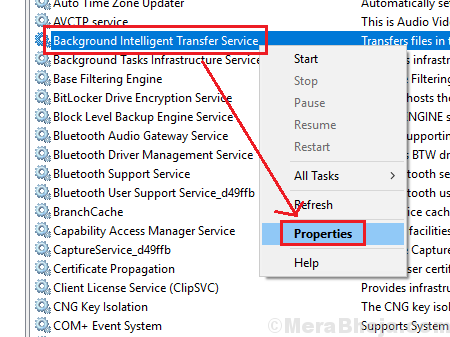
سپس از Startup type گزینه Manual را انتخاب کرده و دکمه Start را کلیک کنید تا سرویس استارت شود.
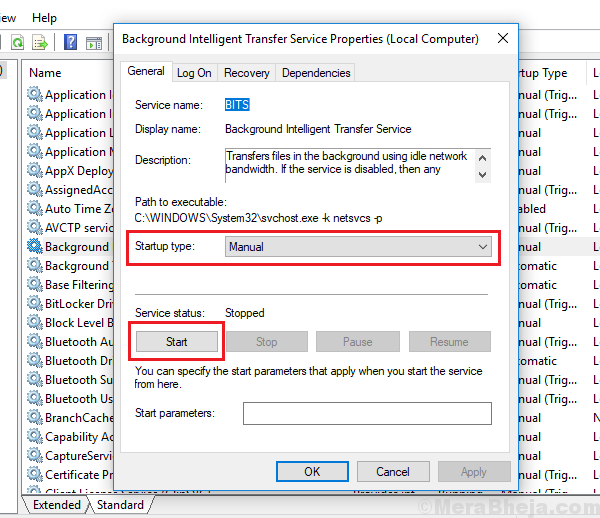
در آخر فرم را ok و سیستم را ریستارت کنید و وضعیت خطا را بررسی کنید.
پنجره Run را باز کرده و دستور ms-settings:network-proxy را در آن وارد و Enter کنید.
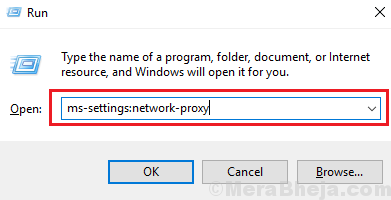
مانند تصویر زیر مطمئن شوید که Use a proxy server در وضعیت off قرار دارد و Automatically detect settings در وضعیت on باشد.
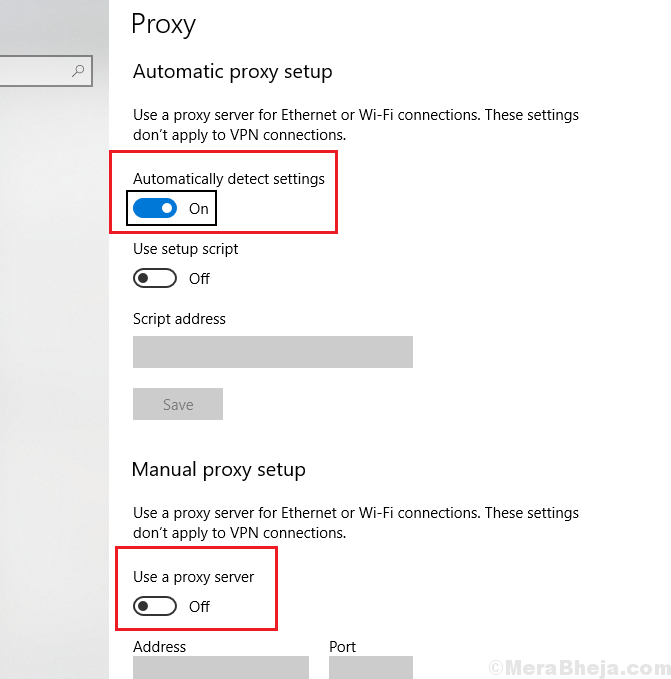
سپس سیستم را ریستارت و وضعیت خطا را بررسی کنید.

قبل از هر کاري بهتر است از سيستم تان Restore point تهيه کنيد.
Error 0x80244018 when Installing Apps
این مسئله می تواند دلایل مختلفی داشته باشد:
➊یک نرم افزار third-party در نصب آن دخالت داشته است
➋بروزرسانی توسط تنظیمات VPN یا پروکسی مسدود شده است
➌غیرفعال بودن سرویس Background Intelligent Transfer Service
➍خرابی فایل سیستم ها
قبل از اینکه به سراغ راه حل ها برویم، به Settings ویندوز 10 رفته و سپس به قسمت update & security بروید.
از پانل سمت چپ گزینه Troubleshoot را انتخاب کرده و در قسمت مقابل هم Windows Update را انتخاب کنید. سپس در زیر آن دکمه Run the troubleshooter را کلیک کنید.

مراحل Windows Update Troubleshooter را Next کنید تا این ابزار عیب یابی سیستم را اسکن و مشکل را شناسایی و در صورت امکان رفع کند.
سپس سیستم را ریستارت کرده و وضعیت خطا را بررسی کنید.
اگر پس از نصب نرم افزار خاصی این مشکل رخ داده و یا به برنامه خاصی مشکوک هستید، آن را از سیستم تان uninstall کنید.
uninstall کردن نرم افزارهایی که از ویندوز حذف نمی شوند
uninstall کردن برنامه از ویندوزهای 7،8.1،10
برطرف کردن مشکلات نصب یا حذف نرم افزار در ویندوز با استفاده از ابزار Install and Uninstall Troubleshooter مایکروسافت
سپس در صورتی این امکان برای شما وجود دارد، سیستم عامل ویندوز 10 خود را بروزرسانی کنید. سیستم عامل ویندوز ممکن است پس از آپدیت شدن دچارمشکلاتی شود.
قبل از هر چیز نیاز است که مطمئن شوید سرویس Windows Update ویندوز 10 در وضعیت Start باشد. پس بدین منظور با فشردن کلیدهای Windows key + R پنجره Run را باز کنید و عبارت Services.msc را وارد و Enter کنید.

بدین ترتیب وارد کنسول Services خواهید شد و کلیه سرویس های موجود در ویندوز در هر وضعیتی را مشاهده خواهید کرد. اکنون کافیست که سرویس Windows Update را یافته و روی آن کلیک راست کنید و Properties بگیرید.

از لیست کشویی Startup type گزینه Automatic را انتخاب کرده و دکمه Start را کلیک کنید و منتظر بمانید تا سرویس start شود. پس از Start شدن سرویس فرم را OK کنید.
سپس کلیدهای ترکیبی Windows key + i را همزمان از کیبورد فشار دهید تا پنجره Settings ویندوز باز شود. سپس آیتم Update & Security را انتخاب کنید.

سپس دکمه Check for updates را کلیک کنید تا آپدیت های مورد نیاز ویندوز دانلود شده و نصب شوند.

پس از دانلود آپدیت ها، ویندوز را ریستارت کرده تا آپدیت ها نصب شوند.
Solution 1] Force start the BITS service
به کنسول Services ویندوز وارد شده و سپس به سراغ سرویس Background Intelligent Transfer Service بروید.روی این سرویس دابل کلیک کنید و یا مانند تصویر زیر روی آن کلیک راست کرده و گزینه properties را کلیک کنید تا فرم تنظیمات این سرویس باز شود.
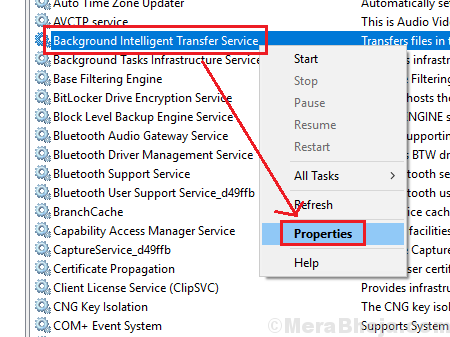
سپس از Startup type گزینه Manual را انتخاب کرده و دکمه Start را کلیک کنید تا سرویس استارت شود.
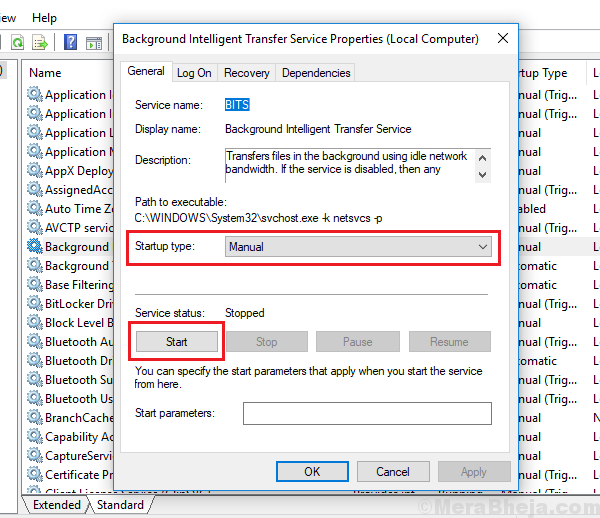
در آخر فرم را ok و سیستم را ریستارت کنید و وضعیت خطا را بررسی کنید.
Solution 2] Disable Proxy servers on the system
Proxy server ها می توانند در نب برنامه از Windows Store مداخله کنند و مانع از دانلود و یا نصب شوند و در نهایتا می تواند به خطای مذکور منجر شود.پنجره Run را باز کرده و دستور ms-settings:network-proxy را در آن وارد و Enter کنید.
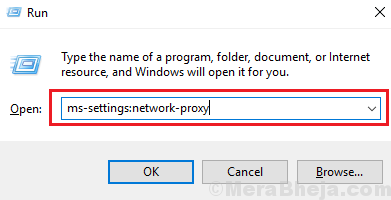
مانند تصویر زیر مطمئن شوید که Use a proxy server در وضعیت off قرار دارد و Automatically detect settings در وضعیت on باشد.
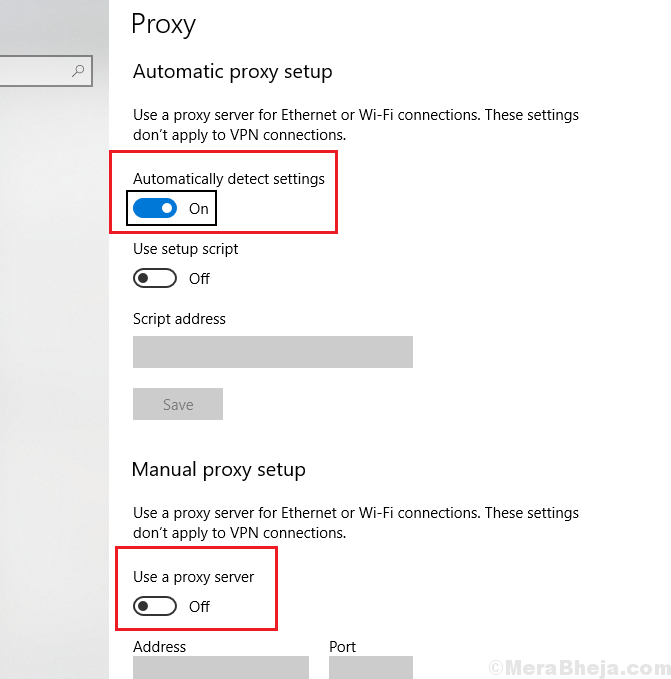
سپس سیستم را ریستارت و وضعیت خطا را بررسی کنید.
Solution 3] Reset Windows Update components
اگر هنوز مشکل را دارید، می توانید تمامی کامپوننتهای windows update را ریست کنید. برای این منظور می توانید به این لینک مراجعه کنید.




نمایش دیدگاه ها (0 دیدگاه)
دیدگاه خود را ثبت کنید: